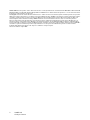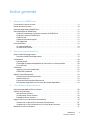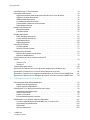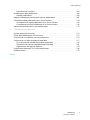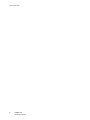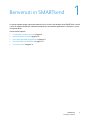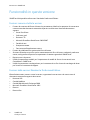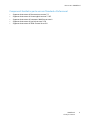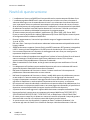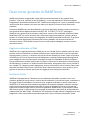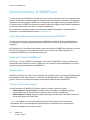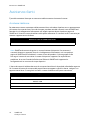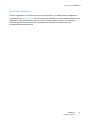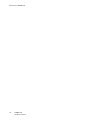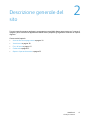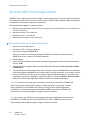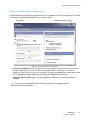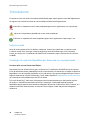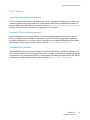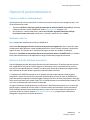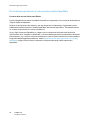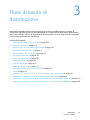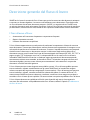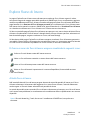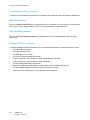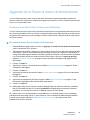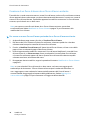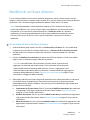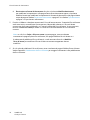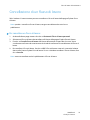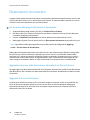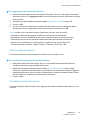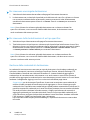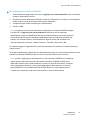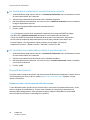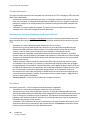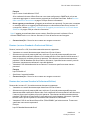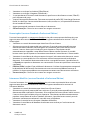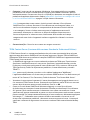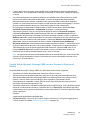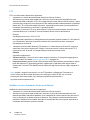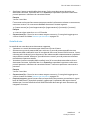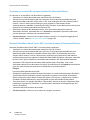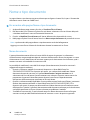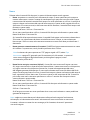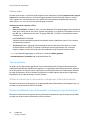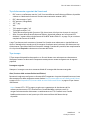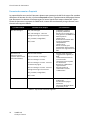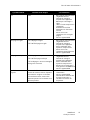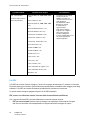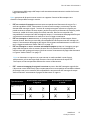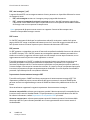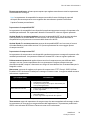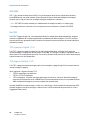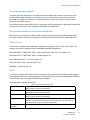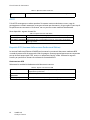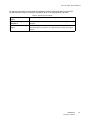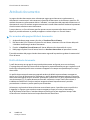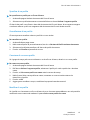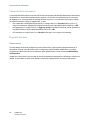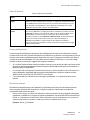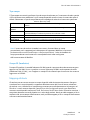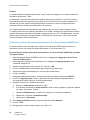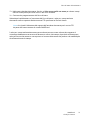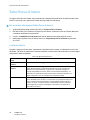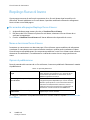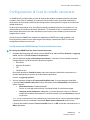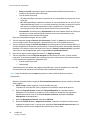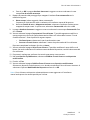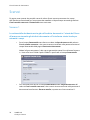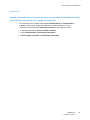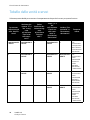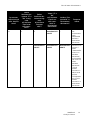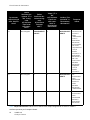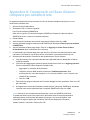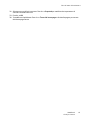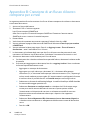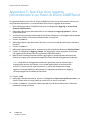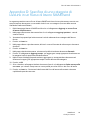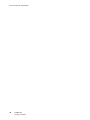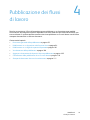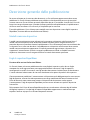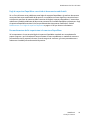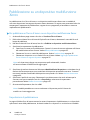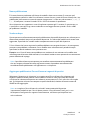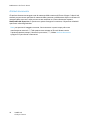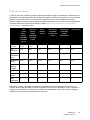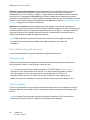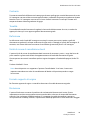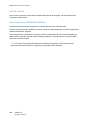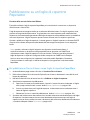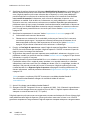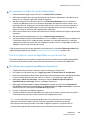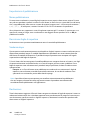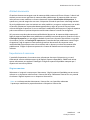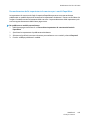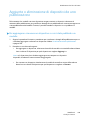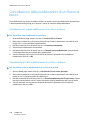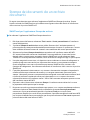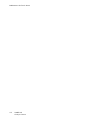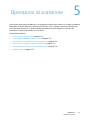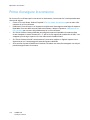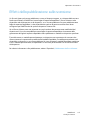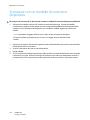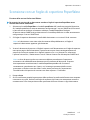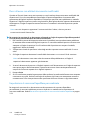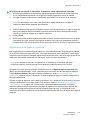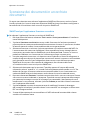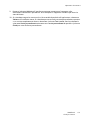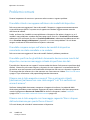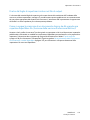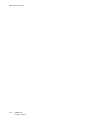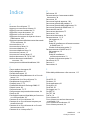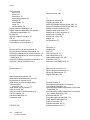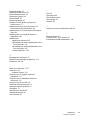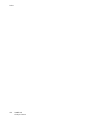SMARTsend
Guida per l’utente
1
Xerox
®
SMARTsend
®
Versione 3
Guida per l'utente
luglio 2009

SMARTsend
Guida per l’utente
2
©2001-2009 Xerox Corporation. Tutti i diritti riservati. Xerox e il design della sfera di connettività, CentreWare®, Document Centre®,
WorkCentre® Pro, DocuShare®, FlowPort ®, PaperWare e SMARTsend sono marchi di Xerox Corporation o concessi in licenza a Xerox
Corporation, negli Stati Uniti e in altri paesi.
DataGlyph® è un marchio di Palo Alto Research Center, Inc. Adobe e Acrobat sono marchi registrati di Adobe Systems, Incorporated.
IBM, Lotus, Domino e Domino.Doc sono marchi registrati di IBM Corporation. NetWare è un marchio registrato di Novell, Inc. Flash è
un marchio di Macromedia, Inc. Microsoft, Microsoft Windows, Microsoft Word, Microsoft Excel, Microsoft PowerPoint, Microsoft
Internet Explorer, Microsoft Office, Exchange 2000, SharePoint e Internet Information Services (IIS) sono marchi registrati di
Microsoft Corporation. Netscape Navigator è un marchio registrato di Netscape Communications Corporation. WordPerfect è un
marchio registrato di Corel Corporation. WorkSite è un marchio Interwoven, Inc. Hummingbird DM è un marchio di Hummingbird,
Ltd. Documentum è un marchio registrato di EMC Corporation. LiveLink è un marchio registrato di Open Text Corporation. FileNet® è
un marchio registrato di FileNet Corporation negli Stati Uniti e/o in altri paesi. Xerox PDF Reader prodotto da Foxit Software
Company http://www.foxitsoftware.com. "Aspose" è un marchio di Aspose Pty Ltd.
Versione documento: luglio 2009

SMARTsend
Guida per l’utente
3
Indice generale
1 Benvenuti in SMARTsend
Funzionalità in questa versione. . . . . . . . . . . . . . . . . . . . . . . . . . . . . . . . . . . . . . . . . . . . . . . . . . . . . . . . . . . 8
Novità di questa versione . . . . . . . . . . . . . . . . . . . . . . . . . . . . . . . . . . . . . . . . . . . . . . . . . . . . . . . . . . . . . . . 10
Descrizione generale di SMARTsend . . . . . . . . . . . . . . . . . . . . . . . . . . . . . . . . . . . . . . . . . . . . . . . . . . . . . 11
Documentazione di SMARTsend. . . . . . . . . . . . . . . . . . . . . . . . . . . . . . . . . . . . . . . . . . . . . . . . . . . . . . . . . 12
Guida all'installazione e all'amministrazione di SMARTsend . . . . . . . . . . . . . . . . . . . . . . . . . . 12
Guida per l'utente di SMARTsend . . . . . . . . . . . . . . . . . . . . . . . . . . . . . . . . . . . . . . . . . . . . . . . . . . . 12
Guida in linea . . . . . . . . . . . . . . . . . . . . . . . . . . . . . . . . . . . . . . . . . . . . . . . . . . . . . . . . . . . . . . . . . . . . . . 12
Schede di riferimento rapido . . . . . . . . . . . . . . . . . . . . . . . . . . . . . . . . . . . . . . . . . . . . . . . . . . . . . . . . 12
File Leggimi.txt . . . . . . . . . . . . . . . . . . . . . . . . . . . . . . . . . . . . . . . . . . . . . . . . . . . . . . . . . . . . . . . . . . . . 13
Assistenza clienti . . . . . . . . . . . . . . . . . . . . . . . . . . . . . . . . . . . . . . . . . . . . . . . . . . . . . . . . . . . . . . . . . . . . . . . 14
Assistenza telefonica . . . . . . . . . . . . . . . . . . . . . . . . . . . . . . . . . . . . . . . . . . . . . . . . . . . . . . . . . . . . . . . 14
Assistenza via Internet . . . . . . . . . . . . . . . . . . . . . . . . . . . . . . . . . . . . . . . . . . . . . . . . . . . . . . . . . . . . . 15
2 Descrizione generale del sito
Accesso alla Home page utente . . . . . . . . . . . . . . . . . . . . . . . . . . . . . . . . . . . . . . . . . . . . . . . . . . . . . . . . . 18
Descrizione della Home Page utente . . . . . . . . . . . . . . . . . . . . . . . . . . . . . . . . . . . . . . . . . . . . . . . . 19
Introduzione . . . . . . . . . . . . . . . . . . . . . . . . . . . . . . . . . . . . . . . . . . . . . . . . . . . . . . . . . . . . . . . . . . . . . . . . . . . 20
Indirizzo e-mail . . . . . . . . . . . . . . . . . . . . . . . . . . . . . . . . . . . . . . . . . . . . . . . . . . . . . . . . . . . . . . . . . . . . 20
Crea foglio di copertina PaperWare per Scansiona su e-mail personale . . . . . . . . . . . . . . . . 20
Flussi di lavoro . . . . . . . . . . . . . . . . . . . . . . . . . . . . . . . . . . . . . . . . . . . . . . . . . . . . . . . . . . . . . . . . . . . . . 21
Credenziali. . . . . . . . . . . . . . . . . . . . . . . . . . . . . . . . . . . . . . . . . . . . . . . . . . . . . . . . . . . . . . . . . . . . . . . . . . . . . 22
Aggiungi una nuova credenziale . . . . . . . . . . . . . . . . . . . . . . . . . . . . . . . . . . . . . . . . . . . . . . . . . . . . 22
Gestione di credenziali . . . . . . . . . . . . . . . . . . . . . . . . . . . . . . . . . . . . . . . . . . . . . . . . . . . . . . . . . . . . . 22
Opzioni di personalizzazione . . . . . . . . . . . . . . . . . . . . . . . . . . . . . . . . . . . . . . . . . . . . . . . . . . . . . . . . . . . . 23
Indirizzo e-mail di conferma lavoro . . . . . . . . . . . . . . . . . . . . . . . . . . . . . . . . . . . . . . . . . . . . . . . . . . 23
Preferenze del sito . . . . . . . . . . . . . . . . . . . . . . . . . . . . . . . . . . . . . . . . . . . . . . . . . . . . . . . . . . . . . . . . . 23
Gestione di Profili attributo documento . . . . . . . . . . . . . . . . . . . . . . . . . . . . . . . . . . . . . . . . . . . . . 23
Personalizza impostazioni di scansione del modulo PaperWare . . . . . . . . . . . . . . . . . . . . . . . . 24
3 Flussi di lavoro di distribuzione
Descrizione generale del flusso di lavoro . . . . . . . . . . . . . . . . . . . . . . . . . . . . . . . . . . . . . . . . . . . . . . . . . 26
Esplora flusso di lavoro . . . . . . . . . . . . . . . . . . . . . . . . . . . . . . . . . . . . . . . . . . . . . . . . . . . . . . . . . . . . . . . . . 27
Attività flusso di lavoro . . . . . . . . . . . . . . . . . . . . . . . . . . . . . . . . . . . . . . . . . . . . . . . . . . . . . . . . . . . . . 27
Visualizzazioni flusso di lavoro . . . . . . . . . . . . . . . . . . . . . . . . . . . . . . . . . . . . . . . . . . . . . . . . . . . . . . 28
Dettagli del flusso di lavoro . . . . . . . . . . . . . . . . . . . . . . . . . . . . . . . . . . . . . . . . . . . . . . . . . . . . . . . . . 28
Aggiunta di un flusso di lavoro di distribuzione . . . . . . . . . . . . . . . . . . . . . . . . . . . . . . . . . . . . . . . . . . . 29
Creazione di un Nuovo flusso di lavoro di distribuzione . . . . . . . . . . . . . . . . . . . . . . . . . . . . . . . 29
Creazione di un flusso di lavoro da un flusso di lavoro esistente . . . . . . . . . . . . . . . . . . . . . . . 30
Modifica di un flusso di lavoro. . . . . . . . . . . . . . . . . . . . . . . . . . . . . . . . . . . . . . . . . . . . . . . . . . . . . . . . . . . 31

Indice generale
SMARTsend
Guida per l’utente
4
Cancellazione di un flusso di lavoro. . . . . . . . . . . . . . . . . . . . . . . . . . . . . . . . . . . . . . . . . . . . . . . . . . . . . . 33
Destinazioni documento . . . . . . . . . . . . . . . . . . . . . . . . . . . . . . . . . . . . . . . . . . . . . . . . . . . . . . . . . . . . . . . . 34
Aggiunta/rimozione delle destinazioni elencate di un flusso di lavoro . . . . . . . . . . . . . . . . . . 34
Aggiunta di nuove destinazioni . . . . . . . . . . . . . . . . . . . . . . . . . . . . . . . . . . . . . . . . . . . . . . . . . . . . . 34
Modifica delle destinazioni . . . . . . . . . . . . . . . . . . . . . . . . . . . . . . . . . . . . . . . . . . . . . . . . . . . . . . . . . 35
Cancellazione delle destinazioni . . . . . . . . . . . . . . . . . . . . . . . . . . . . . . . . . . . . . . . . . . . . . . . . . . . . . 35
Gestione delle credenziali di destinazione . . . . . . . . . . . . . . . . . . . . . . . . . . . . . . . . . . . . . . . . . . . . 36
Proprietà destinazione . . . . . . . . . . . . . . . . . . . . . . . . . . . . . . . . . . . . . . . . . . . . . . . . . . . . . . . . . . . . . 38
Nome e tipo documento . . . . . . . . . . . . . . . . . . . . . . . . . . . . . . . . . . . . . . . . . . . . . . . . . . . . . . . . . . . . . . . . 50
Nome documento . . . . . . . . . . . . . . . . . . . . . . . . . . . . . . . . . . . . . . . . . . . . . . . . . . . . . . . . . . . . . . . . . . 50
Tipo documento . . . . . . . . . . . . . . . . . . . . . . . . . . . . . . . . . . . . . . . . . . . . . . . . . . . . . . . . . . . . . . . . . . . 52
Attributi documento. . . . . . . . . . . . . . . . . . . . . . . . . . . . . . . . . . . . . . . . . . . . . . . . . . . . . . . . . . . . . . . . . . . . 64
Profili attributo documento . . . . . . . . . . . . . . . . . . . . . . . . . . . . . . . . . . . . . . . . . . . . . . . . . . . . . . . . . 64
Campi attributi documento . . . . . . . . . . . . . . . . . . . . . . . . . . . . . . . . . . . . . . . . . . . . . . . . . . . . . . . . . 66
Proprietà attributo . . . . . . . . . . . . . . . . . . . . . . . . . . . . . . . . . . . . . . . . . . . . . . . . . . . . . . . . . . . . . . . . . 66
Mapping attributo . . . . . . . . . . . . . . . . . . . . . . . . . . . . . . . . . . . . . . . . . . . . . . . . . . . . . . . . . . . . . . . . . 69
Salva flusso di lavoro . . . . . . . . . . . . . . . . . . . . . . . . . . . . . . . . . . . . . . . . . . . . . . . . . . . . . . . . . . . . . . . . . . . 72
Conferma lavoro . . . . . . . . . . . . . . . . . . . . . . . . . . . . . . . . . . . . . . . . . . . . . . . . . . . . . . . . . . . . . . . . . . . 72
Accesso al flusso di lavoro . . . . . . . . . . . . . . . . . . . . . . . . . . . . . . . . . . . . . . . . . . . . . . . . . . . . . . . . . . 73
Riepilogo flusso di lavoro . . . . . . . . . . . . . . . . . . . . . . . . . . . . . . . . . . . . . . . . . . . . . . . . . . . . . . . . . . . . . . . 74
Nome e descrizione flusso di lavoro . . . . . . . . . . . . . . . . . . . . . . . . . . . . . . . . . . . . . . . . . . . . . . . . . 74
Opzioni di pubblicazione . . . . . . . . . . . . . . . . . . . . . . . . . . . . . . . . . . . . . . . . . . . . . . . . . . . . . . . . . . . . 74
Configurazione di Crea le cartelle necessarie75
Scenari . . . . . . . . . . . . . . . . . . . . . . . . . . . . . . . . . . . . . . . . . . . . . . . . . . . . . . . . . . . . . . . . . . . . . . . . . . . . . . . . 78
Scenario 1 78
Scenario 2 . . . . . . . . . . . . . . . . . . . . . . . . . . . . . . . . . . . . . . . . . . . . . . . . . . . . . . . . . . . . . . . . . . . . . . . . . 79
Tabella della verità scenari. . . . . . . . . . . . . . . . . . . . . . . . . . . . . . . . . . . . . . . . . . . . . . . . . . . . . . . . . . . . . . 80
Appendice A: Creazione di un flusso di lavoro campione per cartella di rete . . . . . . . . . . . . . . . . 83
Appendice B: Creazione di un flusso di lavoro campione per e-mail . . . . . . . . . . . . . . . . . . . . . . . . 86
Appendice C: Specifica di un oggetto personalizzato in un flusso di lavoro SMARTsend . . . . . 88
Appendice D: Specifica di una categoria di LiveLink in un flusso di lavoro SMARTsend . . . . . . 89
4 Pubblicazione dei flussi di lavoro
Descrizione generale della pubblicazione . . . . . . . . . . . . . . . . . . . . . . . . . . . . . . . . . . . . . . . . . . . . . . . . 92
Modelli scansione dispositivo . . . . . . . . . . . . . . . . . . . . . . . . . . . . . . . . . . . . . . . . . . . . . . . . . . . . . . . 92
Fogli di copertina PaperWare . . . . . . . . . . . . . . . . . . . . . . . . . . . . . . . . . . . . . . . . . . . . . . . . . . . . . . . 92
Pubblicazione su un dispositivo multifunzione Xerox . . . . . . . . . . . . . . . . . . . . . . . . . . . . . . . . . . . . . . 94
Impostazioni di pubblicazione . . . . . . . . . . . . . . . . . . . . . . . . . . . . . . . . . . . . . . . . . . . . . . . . . . . . . . 94
Attributi documento . . . . . . . . . . . . . . . . . . . . . . . . . . . . . . . . . . . . . . . . . . . . . . . . . . . . . . . . . . . . . . . 96
Profilo di scansione . . . . . . . . . . . . . . . . . . . . . . . . . . . . . . . . . . . . . . . . . . . . . . . . . . . . . . . . . . . . . . . . . 97
Personalizzazione profili scansione . . . . . . . . . . . . . . . . . . . . . . . . . . . . . . . . . . . . . . . . . . . . . . . . . . 98
Pubblicazione su un foglio di copertina Paperware. . . . . . . . . . . . . . . . . . . . . . . . . . . . . . . . . . . . . . .101
Uso di un foglio di copertina PaperWare con un Internet Fax . . . . . . . . . . . . . . . . . . . . . . . .103
Impostazioni di pubblicazione . . . . . . . . . . . . . . . . . . . . . . . . . . . . . . . . . . . . . . . . . . . . . . . . . . . . .104
Destinazioni . . . . . . . . . . . . . . . . . . . . . . . . . . . . . . . . . . . . . . . . . . . . . . . . . . . . . . . . . . . . . . . . . . . . . .104
Attributi documento . . . . . . . . . . . . . . . . . . . . . . . . . . . . . . . . . . . . . . . . . . . . . . . . . . . . . . . . . . . . . .105

Indice generale
SMARTsend
Guida per l’utente
5
Impostazioni di scansione . . . . . . . . . . . . . . . . . . . . . . . . . . . . . . . . . . . . . . . . . . . . . . . . . . . . . . . . .105
Visualizzazione delle pubblicazioni. . . . . . . . . . . . . . . . . . . . . . . . . . . . . . . . . . . . . . . . . . . . . . . . . . . . . .108
Dettagli pubblicazioni . . . . . . . . . . . . . . . . . . . . . . . . . . . . . . . . . . . . . . . . . . . . . . . . . . . . . . . . . . . . .108
Aggiunta o eliminazione di dispositivi da una pubblicazione. . . . . . . . . . . . . . . . . . . . . . . . . . . . . .109
Cancellazione delle pubblicazioni di un flusso di lavoro. . . . . . . . . . . . . . . . . . . . . . . . . . . . . . . . . . .110
Cancellazione di singole pubblicazioni di un flusso di lavoro . . . . . . . . . . . . . . . . . . . . . . . . . .110
Cancellazione di tutte le pubblicazioni di un flusso di lavoro . . . . . . . . . . . . . . . . . . . . . . . . . .110
Stampa dei documenti da un archivio documenti . . . . . . . . . . . . . . . . . . . . . . . . . . . . . . . . . . . . . . .111
5 Operazioni di scansione
Prima di eseguire la scansione. . . . . . . . . . . . . . . . . . . . . . . . . . . . . . . . . . . . . . . . . . . . . . . . . . . . . . . . . .114
Effetti della pubblicazione sulla scansione . . . . . . . . . . . . . . . . . . . . . . . . . . . . . . . . . . . . . . . . . . . . . .115
Scansione con un modello di scansione dispositivo . . . . . . . . . . . . . . . . . . . . . . . . . . . . . . . . . . . . . .116
Scansione con un foglio di copertina PaperWare . . . . . . . . . . . . . . . . . . . . . . . . . . . . . . . . . . . . . . . .117
Flussi di lavoro con attributi documento modificabili . . . . . . . . . . . . . . . . . . . . . . . . . . . . . . . .118
Impostazioni di scansione PaperWare personalizzate . . . . . . . . . . . . . . . . . . . . . . . . . . . . . . . .118
Rigenerazione del foglio di copertina . . . . . . . . . . . . . . . . . . . . . . . . . . . . . . . . . . . . . . . . . . . . . . .119
Scansione dei documenti in un archivio documenti . . . . . . . . . . . . . . . . . . . . . . . . . . . . . . . . . . . . . .120
Problemi comuni . . . . . . . . . . . . . . . . . . . . . . . . . . . . . . . . . . . . . . . . . . . . . . . . . . . . . . . . . . . . . . . . . . . . . .122
Indice

Indice generale
SMARTsend
Guida per l’utente
6

SMARTsend
Guida per l’utente
7
1
Benvenuti in SMARTsend
In questo capitolo vengono descritte caratteristiche e funzioni del software Xerox SMARTsend, nonché
i servizi di supporto disponibili nella documentazione di entrambe le applicazioni e attraverso i servizi
di supporto Xerox
Contenuto del capitolo
• Funzionalità in questa versione apagina8
• Novità di questa versione apagina10
• Descrizione generale di SMARTsend apagina11
• Documentazione di SMARTsend apagina12
• Assistenza clienti apagina14

Benvenuti in SMARTsend
SMARTsend
Guida per l’utente
8
Funzionalità in questa versione
SMARTsend è disponibile nelle versioni Standard e Professional Edition.
Funzioni comuni a tutte le versioni
• Funzioni di creazione del flusso di lavoro che permettono di definire le operazioni di conversione
e trasmissione dei documenti cartacei da dispositivi multifunzione Xerox alle destinazioni
seguenti:
•Server DocuShare
• Indirizzo e-mail
• Posizione FTP
• Microsoft SharePoint Portal Server 2003/2007
• Cartella di rete
• Stampante remota
• Connessione all'applicazione esterna
• Funzioni di pubblicazione e gestione del flusso di lavoro
• Strumenti di backup e ripristino: per la memorizzazione di flussi di lavoro, credenziali, preferenze
utente, configurazioni dispositivo e impostazioni di carattere generale di SMARTsend.
• Ripristina tutti i dispositivi
• Utilità di importazione modelli: per l'importazione di modelli di Servizi di scansione di rete
CentreWare in SMARTsend.
• Utilità di esportazione cronologia lavori: per la creazione di un file di testo di cronologia dei lavori
per l'analisi e la creazione di rapporti.
Funzioni delle versioni Standard e Professional Edition
Oltre alle destinazioni comuni a tutte le versioni, supportano la conversione e la trasmissione di
documenti cartacei alle seguenti destinazioni:
• Posizione URL
• Cartella NetWare
• Cartella Web Microsoft Exchange 2000
• Microsoft SharePoint Portal Server 2001
• Domino
• Domino.Doc

Benvenuti in SMARTsend
SMARTsend
Guida per l’utente
9
Componenti facoltativi per le versioni Standard e Professional
• Supporto destinazione di Documentum versione 5.2
• Supporto destinazione di Hummingbird versione 5.1.0.5
• Supporto destinazione di Interwoven WorkSite versione 8
• Supporto destinazione di LiveLink versione 9.5.0
• Supporto destinazione di TRIM Context Server 6.0

Benvenuti in SMARTsend
SMARTsend
Guida per l’utente
10
Novità di questa versione
• L'installazione e l'accesso a SMARTsend è ora possibile anche tramite computer Windows Vista.
• L'installazione guidata SMARTsend è stata revisionata per includere una nuova schermata di
selezione della lingua, una schermata Numero di serie e una schermata di conferma Numero di
serie, impostazioni cliente e una barra di avanzamento nella parte inferiore di ciascuna finestra.
• Al termine del processo di configurazione durante l'installazione, l'amministratore ha la possibilità
di selezionare la casella di controllo Dopo la selezione di Fine, lanciare l'Utilità di ripristino per
importare un set di backup del database come parte di un aggiornamento.
• Gli amministratori possono preinstallare l'applicazione SQL Server 2005 o SQL Server 2005
Express o avere la possibilità di installare l'applicazione SQL Server 2005 Express tramite la parte
di configurazione dell'installazione SMARTsend.
• Durante l'aggiornamento, l'utente ha la possibilità di eseguire l'aggiornamento da V1x o V2x a
3x, o da 3x a 3x.
• Dal menu Start, l'utente può visualizzare e selezionare la documentazione disponibile da tutte le
lingue installate.
• SMARTsend accetta e supporta i formati file di uscita PDF linearizzato, PDF protetto (crittografato)
e XPS. L'utente può ora crittografare un file PDF prima di distribuirlo con il flusso di lavoro.
• Uno strumento Ripristina tutti i dispositivi è stato aggiunto al menu Start per riconfigurare le
impostazioni dispositivo o ricreare modelli.
• Per ottenere risultati più rapidamente e semplificare l'utilizzo, la finestra Esplora flusso di lavoro è
stata rinnovata per includere finestre quali Elenco pubblicazioni utente, Flussi di lavoro
amministratore, Elenco pubblicazioni e Gestione di credenziali.
• Oltre al creatore del flusso di lavoro, anche gli amministratori possono modificare un flusso di
lavoro.
• Un collegamento all'interfaccia utente web del dispositivo può essere visualizzata dall'area di
gestione di dispositivi Xerox della finestra Amministrazione.
• Nell'area di impostazione di Scansione su home, il sistema ricorda ora l'ultima opzione di
pubblicazione selezionata durante la sessione corrente.
• Nell'area di impostazione di Scansione su home, i modelli delle opzioni di pubblicazione possono
essere condivisi e l'amministratore può ora scegliere suffissi da aggiungere ai documenti.
• La pagina Impostazioni avanzate è stata aggiunta alla finestra Amministrazione per consentire
agli utenti di modificare in modo semplice le impostazioni del server proxy, se necessario.
• Per consentire all'utente di individuare e selezionare un dispositivo durante la pubblicazione di un
flusso di lavoro su un dispositivo multifunzione, sono state aggiunte informazioni più specifiche sul
dispositivo insieme alla possibilità di eseguire ricerche nell'elenco dei dispositivi.
• A questa versione è stato aggiunto il supporto della destinazione componente facoltativo TRIM.
• Nuove periferiche di stampa sono ora supportate, ad esempio WorkCentre 7655/7665/7675,
5632/5638/5645/5655/5675/5687, 7328/7335/7345 e il WorkCentre 4150s/4150x/4150xf.
• Gli utenti possono creare flussi di lavoro con macro nel nome file utilizzando il campo di gestione
documento del nome file sull'interfaccia utente del dispositivo multifunzione.
• In questa versione non è pi disponibile il supporto per Xerox TrueMatch (facoltativo), che
consentiva agli utenti di creare flussi di lavoro di ricerca per individuare documenti sulla rete.

Benvenuti in SMARTsend
SMARTsend
Guida per l’utente
11
Descrizione generale di SMARTsend
SMARTsend combina, migliorandole, molte delle funzionalità avanzate di due prodotti Xerox,
FlowPort™ e Servizi di scansione di rete CentreWare™, in una sola applicazione software integrata.
Progettato per la piattaforma Microsoft .NET, SMARTsend interagisce con i nuovi e i precedenti sistemi
multifunzione Xerox avanzati, così come con molti tipi di dispositivi Internet Fax di Xerox e altri
produttori.
Utilizzando SMARTsend, è possibile effettuare scansioni di documenti cartacei a colori e convertirli in
una varietà di formati digitali standard come PDF, XPS, JFIF/JPEG, TIFF e TIFF multipagina.
SMARTsend è in grado anche di convertire i documenti scansiti in file modificabili come Excel, Word,
PowerPoint o PDF con ricerca testuale. I file risultanti possono essere modificati, spostati, salvati e
condivisi. Il sistema consente anche di crittografare un file PDF prima della distribuzione. È permesso
all'utente anche di aggiungere informazioni descrittive (metadati) che verranno associate ai
documenti scansiti. La versatilità di queste funzioni rende semplice catalogare, cercare e trovare i
documenti scansiti.
Applicazione basata sul Web
SMARTsend è un'applicazione basata sul Web per cui non richiede ulteriori software client. Gli utenti
possono creare con facilità flussi di lavoro che definiscono il tipo di documento scansito, le posizioni
di distribuzione e i processi, e i dispositivi che possono essere utilizzati per inviare i lavori di scansione
di SMARTsend. Il flusso di lavoro viene quindi pubblicato in modo da renderlo disponibile agli utenti
come modello di scansione dispositivo o come foglio di copertina PaperWare (Professional Edition).
Queste pubblicazioni rendono semplice per chiunque la scansione di un documento e la distribuzione
dei file elettronici risultanti a un'ampia varietà di destinazioni, ad esempio indirizzi e-mail, cartelle di
rete, cartelle FTP, stampanti remote, applicazioni esterne, indirizzi URL e archivi Domino, Domino.doc,
Microsoft SharePoint Portal Server e DocuShare Xerox. Ulteriori destinazioni, come gli archivi per la
gestione di documenti avanzati, possono essere aggiunte come componenti facoltativi.
Facilità di utilizzo
SMARTsend è progettato con l'obiettivo di essere facilmente utilizzabile, versatile e sicuro. Una
procedura guidata assiste gli utenti in tutte le attività complesse e istruzioni descrittive, unitamente a
messaggi di stato e informazioni di sistema di aiuto, vengono visualizzate in tutte le schermate di
SMARTsend. Gli utenti possono impostare segnalazioni di conferma stampata o tramite e-mail e gli
amministratori possono tenere traccia dei livelli di utilizzo dei dispositivi e ottenere audit trail per
esigenze di sicurezza e legali. Dove la sicurezza è importante, SMARTsend è un passo avanti rispetto
alla concorrenza con il supporto agli ultimi protocolli di protezione e alle opzioni di configurazione di
protezione del sito Web. Inoltre, l'architettura .NET è aperta e flessibile, facilita l'integrazione con altri
programmi e offre la possibilità di espandere capacità e funzioni che Xerox presenterà in futuro.

Benvenuti in SMARTsend
SMARTsend
Guida per l’utente
12
Documentazione di SMARTsend
La documentazione di SMARTsend è disponibile in vari formati, compresa la versione stampabile delle
guide in formato PDF di Adobe Acrobat. Per accedere alla documentazione selezionare i collegamenti
visualizzati nelle home page di SMARTsend o i collegamenti nel programma avvio automatico del CD.
Gli amministratori di SMARTsend possono accedere anche al file Leggimi e alla Guida all'installazione
e all'amministrazione dal menu Start sul computer SMARTsend.
Per visualizzare e stampare le guide è necessario usare Adobe Acrobat Reader. Acrobat Reader è
disponibile sul sito Web Adobe all'indirizzo www.adobe.com.
Guida all'installazione e all'amministrazione di SMARTsend
La Guida all'installazione e all'amministrazione di SMARTsend contiene istruzioni dettagliate per
l'installazione e la configurazione del computer SMARTsend, dei client e dei dispositivi di scansione
supportati.
Per informazioni sull'installazione del software estensioni dispositivo SMARTsend, accedere e scaricare
la Guida all'installazione e amministrazione delle estensioni dispositivo dalla pagina Driver e
Download di SMARTsend sul sito Web www.xerox.com.
Guida per l'utente di SMARTsend
La Guida per l'utente di SMARTsend introduce i nuovi utenti a SMARTsend. Include una descrizione
generale di tutte le pagine e funzioni di SMARTsend, così come le istruzioni dettagliate per le attività
principali che gli utenti eseguono con SMARTsend.
Guida in linea
SMARTsend contiene una Guida in linea completa che supporta gli utenti nell'utilizzo dell'applicazione
anche dopo che sono state eseguite l'installazione e la configurazione iniziale. I collegamenti alla
guida in linea sono visualizzati nell'angolo superiore destro delle pagine di SMARTsend.
Schede di riferimento rapido
La documentazione di SMARTsend include le seguenti schede di riferimento rapido:
• Guida rapida per l'amministratore: contiene requisiti, procedure di installazione di base
e informazioni sulla configurazione del sito per gli amministratori di SMARTsend.
• Guida rapida per l'utente: contiene una descrizione generale di base e informazioni preliminari
per gli utenti generici di SMARTsend.
Nota: si sconsiglia di usare la Guida rapida per l'amministratore per la prima installazione
del prodotto. Per istruzioni dettagliate di pianificazione e installazione, fare riferimento alla
Guida all'installazione e all'amministrazione.

Benvenuti in SMARTsend
SMARTsend
Guida per l’utente
13
File Leggimi.txt
Il file Leggimi.txt contiene informazioni di supporto per il prodotto non disponibili al momento della
pubblicazione della documentazione. Le informazioni contenute al suo interno si rivolgono
prevalentemente agli amministratori di SMARTsend. Il file Leggimi.txt è accessibile nei vari modi
seguenti:
• Dopo aver installato SMARTsend:
Su un server Windows 2000, fare clic su Start > Programmi > Xerox > SMARTsend > Visualizza
file Leggimi.txt
- OPPURE -
Su un computer con Windows XP Professional o un server con Windows Server 2003, fare clic su
Start > Programmi > Xerox > SMARTsend > Visualizza file Leggimi.txt.
• Inserire il CD di SMARTsend nell'unità CD. Fare clic sul collegamento File LEGGIMI nel programma
di installazione del CD.
• Fare clic sul pulsante Visualizza file Leggimi durante l'installazione.

Benvenuti in SMARTsend
SMARTsend
Guida per l’utente
14
Assistenza clienti
È possibile contattare Xerox per assistenza sia telefonicamente che tramite Internet.
Assistenza telefonica
Per ottenere assistenza, contattare telefonicamente Xerox e chiedere di parlare con un rappresentante
del servizio di assistenza clienti. Prima di chiamare, prendere nota del numero di serie di SMARTsend
facendo clic sul collegamento Informazioni nell'angolo superiore destro di qualsiasi pagina di
SMARTsend. Scrivere il numero di telefono nello spazio sottostante. Il numero di serie è necessario per
ottenere supporto tecnico da Xerox.
L'elenco dei numeri di telefono dei centri di assistenza clienti Xerox è disponibile nella tabella seguente.
Se il numero del centro di assistenza del proprio Paese non appare tra quelli in elenco, rivolgersi a un
rappresentante Xerox. Si consiglia di scrivere il numero di telefono nello spazio sottostante.
Numero di serie di SMARTsend Xerox
Nota: SMARTsend consente di gestire un numero limitato di dispositivi. Per conoscere il
numero di dispositivi supportati, fare clic sul collegamento Informazioni su di una qualsiasi
pagina di SMARTsend e individuare il numero di serie del prodotto. L'ultimo gruppo di cifre
che segue il numero di serie indica il numero di dispositivi supportati. Per impostazione
predefinita, le versioni Standard e Professional Edition di SMARTsend supportano la
configurazione di un massimo di cinque dispositivi.
Numeri del supporto telefonico Xerox
STATI UNITI 800-821-2797
STATI UNITI (TTY)
800-855-2880
CANADA 800-939-3769 (800-93-XEROX)

Benvenuti in SMARTsend
SMARTsend
Guida per l’utente
15
Assistenza via Internet
Ulteriori suggerimenti e informazioni tecniche sono disponibili sul sito Web di Xerox, collegamento
Supporto e Driver, www.xerox.com. Individuare o cercare il prodotto in questione e accedere alle risorse
appropriate. I documenti elencati in questa sezione trattano argomenti specifici che richiedono
particolari procedure o forniscono note sulle applicazioni relative al funzionamento e alla
configurazione del prodotto Xerox.

Benvenuti in SMARTsend
SMARTsend
Guida per l’utente
16

SMARTsend
Guida per l’utente
17
2
Descrizione generale del
sito
Il questo capitolo vengono riepilogati i componenti principali della Home page utente con l'intento di
spiegare i punti di accesso all'applicazione SMARTsend e preparare gli argomenti affrontati nei capitoli
seguenti.
Contenuto del capitolo
• Accesso alla Home page utente apagina18
• Introduzione apagina20
• Flussi di lavoro apagina21
• Credenziali apagina22
• Opzioni di personalizzazione apagina23

Descrizione generale del sito
SMARTsend
Guida per l’utente
18
Accesso alla Home page utente
SMARTsend è un'applicazione orientata al Web. La Home page utente è il punto di accesso principale
che consente di creare i flussi di lavoro, accedere ai flussi di lavoro e alle rispettive pubblicazioni, gestire
le credenziali e configurare le impostazioni personali.
Sono attualmente supportati i seguenti browser:
Microsoft Internet Explorer versione 5.5 o successiva. (Per prestazioni ottimali, si raccomanda l'uso
di Internet Explorer).
Netscape versione 7.2 o successiva.
Mozilla versione 1.7 o successiva.
Mozilla versione FireFox 1.0.6 o successiva.
Per accedere alla home page dell'utente:
1. Aprire una finestra del browser.
2. Immettere l'URL o l'indirizzo seguente:
http://[nome computer]/SMARTsend
dove nome computer è il nome del computer SMARTsend. Contattare l'amministratore
SMARTsend se non si conosce il nome del computer.
3. Premere Invio.
4. Verrà chiesto di immettere nome utente e password. Aggiungere il nome utente e la password e
fare clic su OK.
5. Viene visualizzata la pagina di benvenuto di SMARTsend. Selezionare Fare clic qui per accedere
aSMARTsend.
6. Viene visualizzata la Home page utente. Alcuni pulsanti e opzioni di SMARTsend sono visualizzati
in fondo alla pagina e potrebbero non risultare visibili in tutte le schermate. Se necessario, usare la
barra di scorrimento sulla destra per visualizzare la parte finale delle pagine. Se si modificano le
impostazioni contenute nella pagina, è necessario fare clic sul pulsante Salva o Salva con nome
nella parte inferiore della pagina per salvare le modifiche su determinate pagine.
Nota: se si utilizza un server proxy per connettersi a Internet, per connettersi a SMARTsend
può essere necessario configurare il browser in modo che ignori il server proxy. A questo
scopo, impostare l'esclusione del server proxy per tutti gli indirizzi locali o aggiungere
l'indirizzo IP e il nome host completo del computer SMARTsend all'elenco eccezioni del
server proxy. Per istruzioni dettagliate, rivolgersi all'amministratore.
Nota: gli strumenti per il blocco dei messaggi popup possono interferire con alcune finestre
di SMARTsend. Disabilitare tali strumenti di blocco per l'URL di SMARTsend. Per istruzioni
sulla disabilitazione dei blocchi popup, rivolgersi all'amministratore.

Descrizione generale del sito
SMARTsend
Guida per l’utente
19
Descrizione della Home Page utente
La Home page utente indica con suggerimenti visivi chi è collegato, il nome del computer a cui l'utente
è connesso e il punto dell'applicazione in cui si trova l'utente.
Figura 2-1: Home page utente (Sezione superiore)
• Percorso di navigazione: indica la pagina corrente e le pagine visitate per arrivarci. Ad esempio,
quando si aggiunge un nuovo flusso di lavoro compare Home >> Esplora flusso di lavoro >>
Aggiungi un nuovo flusso di lavoro di distribuzione. Il testo è un collegamento a ogni pagina. Fare
clic sui collegamenti per accedere a qualsiasi pagina di SMARTsend del percorso.
• Computer / Nome utente: indica il nome del computer SMARTsend e l'utente attualmente
collegato.
Nota: in molte pagine di SMARTsend per vedere altri pulsanti o i messaggi di errore è
necessario far scorrere la pagina.
Percorso di
Computer / Nome utente

Descrizione generale del sito
SMARTsend
Guida per l’utente
20
Introduzione
Il riquadro sinistro o la sezione Introduzione della Home page utente riporta lo stato dell'applicazione.
Le seguenti icone indicano lo stato di una fase della procedura o dell'applicazione:
Indica che un'operazione non è stata completata oppure che l'applicazione non è pronta per
l'uso.
Indica che un'operazione potrebbe non essere stata completata.
Indica che un'operazione è stata completata oppure che l'applicazione è pronta per l'uso.
Indirizzo e-mail
Prima di iniziare a gestire flussi di lavoro e credenziali, è necessario specificare un indirizzo e-mail.
L'indirizzo e-mail viene usato per inviare le conferme o come destinazione per il flusso di lavoro
E-mail_pers fornito con l'installazione di SMARTsend. Immettere il proprio indirizzo e-mail e fare clic
su Salva.
Crea foglio di copertina PaperWare per Scansiona su e-mail personale
Funzione della versione Professional Edition
Nonostante il flusso di lavoro E-mail_pers sia fornito con l'installazione di SMARTsend, anche questo
flusso di lavoro deve essere pubblicato prima di essere utilizzato. La creazione di un foglio di copertina
PaperWare è uno dei modi per pubblicare un flusso di lavoro. Usare questo collegamento per creare un
foglio di copertina per il flusso di lavoro My_E-mail. Vedere Capitolo 4, Pubblicazione dei flussi di lavoro,
per informazioni sulla pubblicazione dei flussi di lavoro.
Il flusso di lavoro My_E-mail viene utilizzato per inviare automaticamente un documento scansito
all'account e-mail del mittente della scansione. Il mittente è il titolare del foglio di copertina
PaperWare oppure la persona attualmente collegata al dispositivo multifunzione Xerox. Tuttavia, se il
dispositivo richiede l'autenticazione, la scansione viene sempre inviata alla persona collegata al
dispositivo.
La pagina si sta caricando...
La pagina si sta caricando...
La pagina si sta caricando...
La pagina si sta caricando...
La pagina si sta caricando...
La pagina si sta caricando...
La pagina si sta caricando...
La pagina si sta caricando...
La pagina si sta caricando...
La pagina si sta caricando...
La pagina si sta caricando...
La pagina si sta caricando...
La pagina si sta caricando...
La pagina si sta caricando...
La pagina si sta caricando...
La pagina si sta caricando...
La pagina si sta caricando...
La pagina si sta caricando...
La pagina si sta caricando...
La pagina si sta caricando...
La pagina si sta caricando...
La pagina si sta caricando...
La pagina si sta caricando...
La pagina si sta caricando...
La pagina si sta caricando...
La pagina si sta caricando...
La pagina si sta caricando...
La pagina si sta caricando...
La pagina si sta caricando...
La pagina si sta caricando...
La pagina si sta caricando...
La pagina si sta caricando...
La pagina si sta caricando...
La pagina si sta caricando...
La pagina si sta caricando...
La pagina si sta caricando...
La pagina si sta caricando...
La pagina si sta caricando...
La pagina si sta caricando...
La pagina si sta caricando...
La pagina si sta caricando...
La pagina si sta caricando...
La pagina si sta caricando...
La pagina si sta caricando...
La pagina si sta caricando...
La pagina si sta caricando...
La pagina si sta caricando...
La pagina si sta caricando...
La pagina si sta caricando...
La pagina si sta caricando...
La pagina si sta caricando...
La pagina si sta caricando...
La pagina si sta caricando...
La pagina si sta caricando...
La pagina si sta caricando...
La pagina si sta caricando...
La pagina si sta caricando...
La pagina si sta caricando...
La pagina si sta caricando...
La pagina si sta caricando...
La pagina si sta caricando...
La pagina si sta caricando...
La pagina si sta caricando...
La pagina si sta caricando...
La pagina si sta caricando...
La pagina si sta caricando...
La pagina si sta caricando...
La pagina si sta caricando...
La pagina si sta caricando...
La pagina si sta caricando...
La pagina si sta caricando...
La pagina si sta caricando...
La pagina si sta caricando...
La pagina si sta caricando...
La pagina si sta caricando...
La pagina si sta caricando...
La pagina si sta caricando...
La pagina si sta caricando...
La pagina si sta caricando...
La pagina si sta caricando...
La pagina si sta caricando...
La pagina si sta caricando...
La pagina si sta caricando...
La pagina si sta caricando...
La pagina si sta caricando...
La pagina si sta caricando...
La pagina si sta caricando...
La pagina si sta caricando...
La pagina si sta caricando...
La pagina si sta caricando...
La pagina si sta caricando...
La pagina si sta caricando...
La pagina si sta caricando...
La pagina si sta caricando...
La pagina si sta caricando...
La pagina si sta caricando...
La pagina si sta caricando...
La pagina si sta caricando...
La pagina si sta caricando...
La pagina si sta caricando...
La pagina si sta caricando...
La pagina si sta caricando...
La pagina si sta caricando...
La pagina si sta caricando...
La pagina si sta caricando...
La pagina si sta caricando...
La pagina si sta caricando...
La pagina si sta caricando...
La pagina si sta caricando...
La pagina si sta caricando...
-
 1
1
-
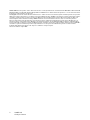 2
2
-
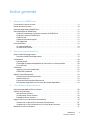 3
3
-
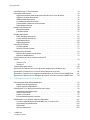 4
4
-
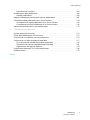 5
5
-
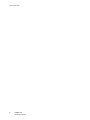 6
6
-
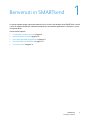 7
7
-
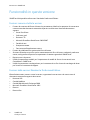 8
8
-
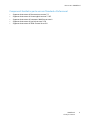 9
9
-
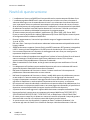 10
10
-
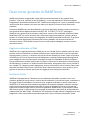 11
11
-
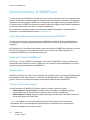 12
12
-
 13
13
-
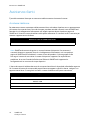 14
14
-
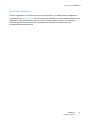 15
15
-
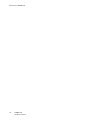 16
16
-
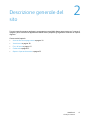 17
17
-
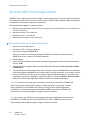 18
18
-
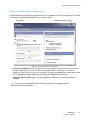 19
19
-
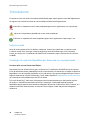 20
20
-
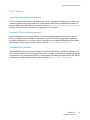 21
21
-
 22
22
-
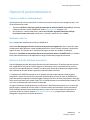 23
23
-
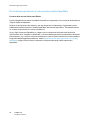 24
24
-
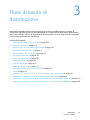 25
25
-
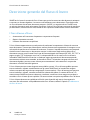 26
26
-
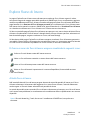 27
27
-
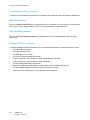 28
28
-
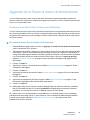 29
29
-
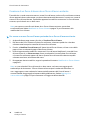 30
30
-
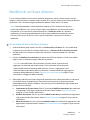 31
31
-
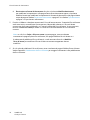 32
32
-
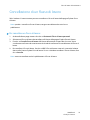 33
33
-
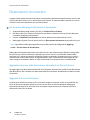 34
34
-
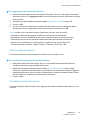 35
35
-
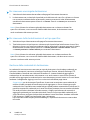 36
36
-
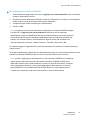 37
37
-
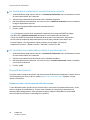 38
38
-
 39
39
-
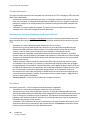 40
40
-
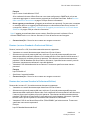 41
41
-
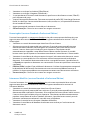 42
42
-
 43
43
-
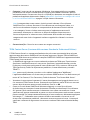 44
44
-
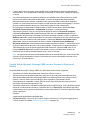 45
45
-
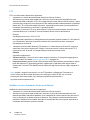 46
46
-
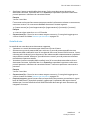 47
47
-
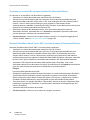 48
48
-
 49
49
-
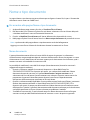 50
50
-
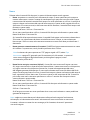 51
51
-
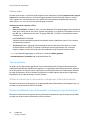 52
52
-
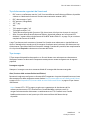 53
53
-
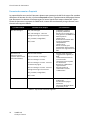 54
54
-
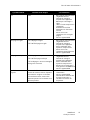 55
55
-
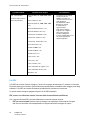 56
56
-
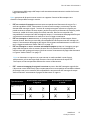 57
57
-
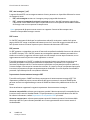 58
58
-
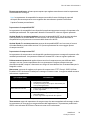 59
59
-
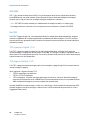 60
60
-
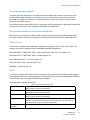 61
61
-
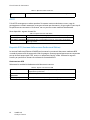 62
62
-
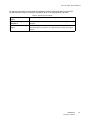 63
63
-
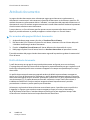 64
64
-
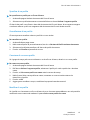 65
65
-
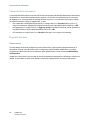 66
66
-
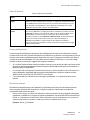 67
67
-
 68
68
-
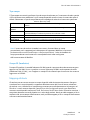 69
69
-
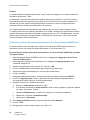 70
70
-
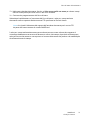 71
71
-
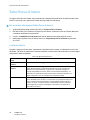 72
72
-
 73
73
-
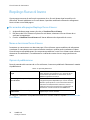 74
74
-
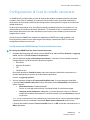 75
75
-
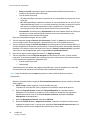 76
76
-
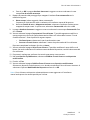 77
77
-
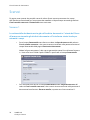 78
78
-
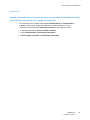 79
79
-
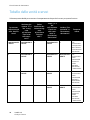 80
80
-
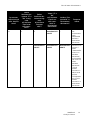 81
81
-
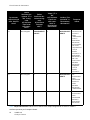 82
82
-
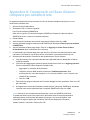 83
83
-
 84
84
-
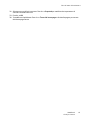 85
85
-
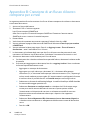 86
86
-
 87
87
-
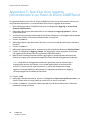 88
88
-
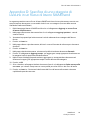 89
89
-
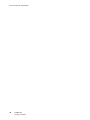 90
90
-
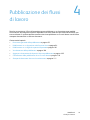 91
91
-
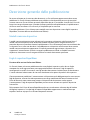 92
92
-
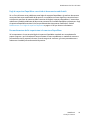 93
93
-
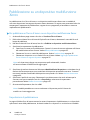 94
94
-
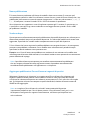 95
95
-
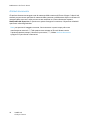 96
96
-
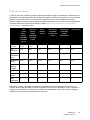 97
97
-
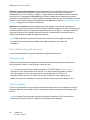 98
98
-
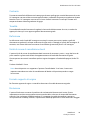 99
99
-
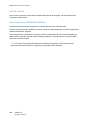 100
100
-
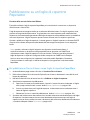 101
101
-
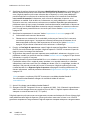 102
102
-
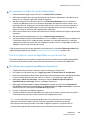 103
103
-
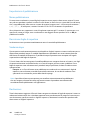 104
104
-
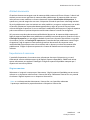 105
105
-
 106
106
-
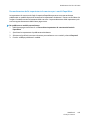 107
107
-
 108
108
-
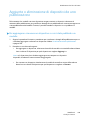 109
109
-
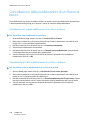 110
110
-
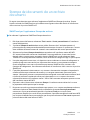 111
111
-
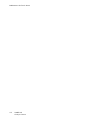 112
112
-
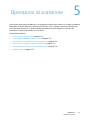 113
113
-
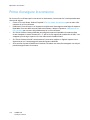 114
114
-
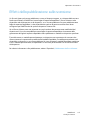 115
115
-
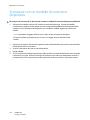 116
116
-
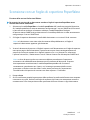 117
117
-
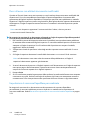 118
118
-
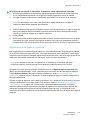 119
119
-
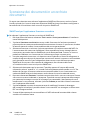 120
120
-
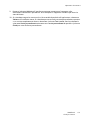 121
121
-
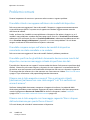 122
122
-
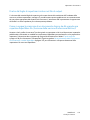 123
123
-
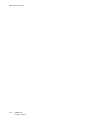 124
124
-
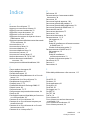 125
125
-
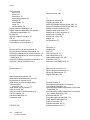 126
126
-
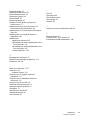 127
127
-
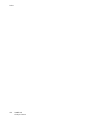 128
128
-
 129
129
-
 130
130
Documenti correlati
-
Xerox SmartSend Guida utente
-
Xerox SmartSend Administration Guide
-
Xerox SmartSend Administration Guide
-
Xerox SmartSend Guida utente
-
Xerox SmartSend Guida utente
-
Xerox SmartSend Administration Guide
-
Xerox SmartSend Administration Guide
-
Xerox ConnectKey for SharePoint® Guida d'installazione
-
Xerox 4150 Guida Rapida
-
Xerox Mobile Link Guida d'installazione